在便攜式數位設備普及之前,藍光光碟用戶通常使用家用BD播放器或具有外部藍光驅動器的電腦來播放音樂和電影。但隨著科技的發展,對於部分音樂愛好者來說有點不方便,因為他們需要在MP3播放器、手機等便攜式裝置上收聽藍光原聲。
所以今天我們就來來跟大家介紹一下方法 ip 藍光轉 MP3 或您喜歡的其他音訊格式。現在我們進入正題。
最佳藍光到 MP3 轉換器:VideoByte BD-DVD Ripper
要將藍光翻錄為 MP3,您需要第三方的協助 藍光音訊開膛手 致力於解碼修復並提取音訊以強大地轉換為數位格式。為了確保您進行方便且高品質的藍光到 MP3 轉換過程,強烈推薦 VideoByte BD-DVD Ripper。
VideoByte BD-DVD 開膛手 開發了強大的翻錄功能 翻錄所有類型的藍光和 DVD 光碟,包括商業和自製的。和 提供超過 300 種格式,您可以將 Mac/Windows 藍光音訊翻錄為 MP3 或任何其他視訊格式,例如 將藍光翻錄為 MP4等,靈活地在您喜歡的裝置上播放。
此外,VideoByte BD-DVD Ripper 將保留 序數質量 即使是翻錄高品質的藍光內容,也能確保為您提供最佳的離線音訊播放體驗。你也可以 調整輸出設定 例如音訊通道、音訊位元率、音訊取樣率等根據個人需求而定。當軟體使用加速技術來確保快速時,您可以將藍光翻錄為 MP3 速度提高 6 倍 在很短的時間內。
為了讓事情變得更容易,請跟著我們完成以下指南,了解如何使用 VideoByte BD-DVD Ripper 翻錄藍光音訊 Mac/Windows,只需幾個簡單的步驟。
如何從藍光光碟中提取 MP3 音頻
現在,請造訪教學指南,清楚了解如何使用 VideoByte BD-DVD Ripper 輕鬆從藍光光碟中提取 MP3 音訊。
查看如何將藍光翻錄為 MP3 的完整步驟
您也可以按照下面的詳細說明使用此功能將藍光翻錄為 MP3 最好的藍光開膛手 一步步。
步驟 1. 載入藍光媒體
下載、安裝並執行正確版本的 VideoByte Blu-ray Ripper。然後插入藍光光碟並選擇“載入藍光“, 然後 ”載入藍光光碟「從軟體介面的左上角載入藍光內容並準備將藍光翻錄為 MP3。
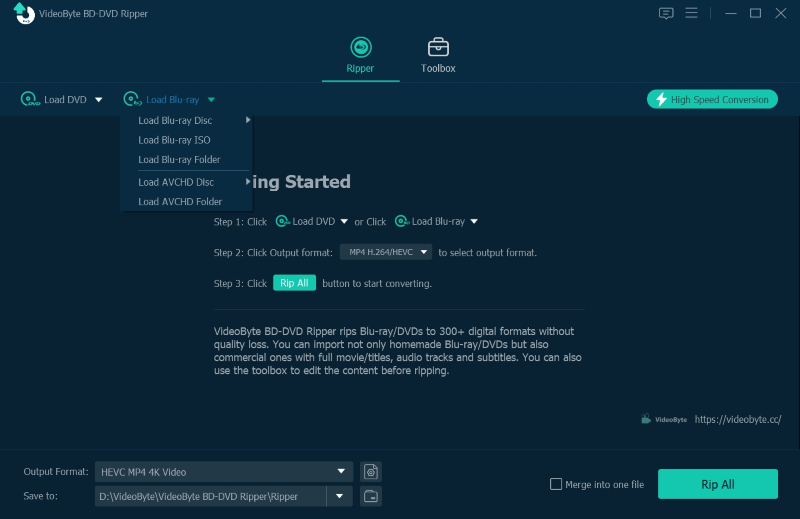
步驟 2. 選擇要翻錄的電影標題
當藍光媒體載入到軟體中時,您可以點擊“完整電影列表”,然後選擇您想要翻錄為 MP3 的藍光影片。
在介面列出的藍光項目下,您還可以選擇您喜歡的音軌。
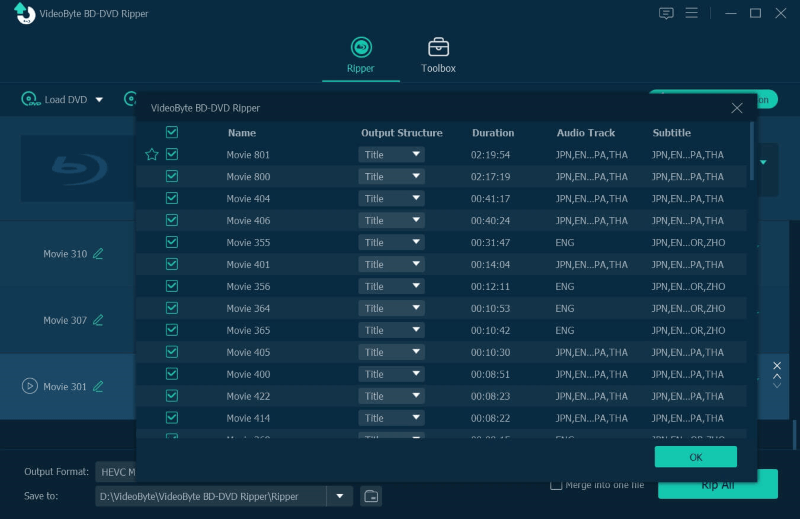
步驟 3. 選擇 MP3 作為輸出格式
這裡是格式選擇部分。點擊“全部翻錄至 > 音訊 > MP3”來設定輸出格式。然後,您可以透過點擊“調整音訊品質”設定」圖示來微調轉換設置,例如通道、位元率、取樣率等。
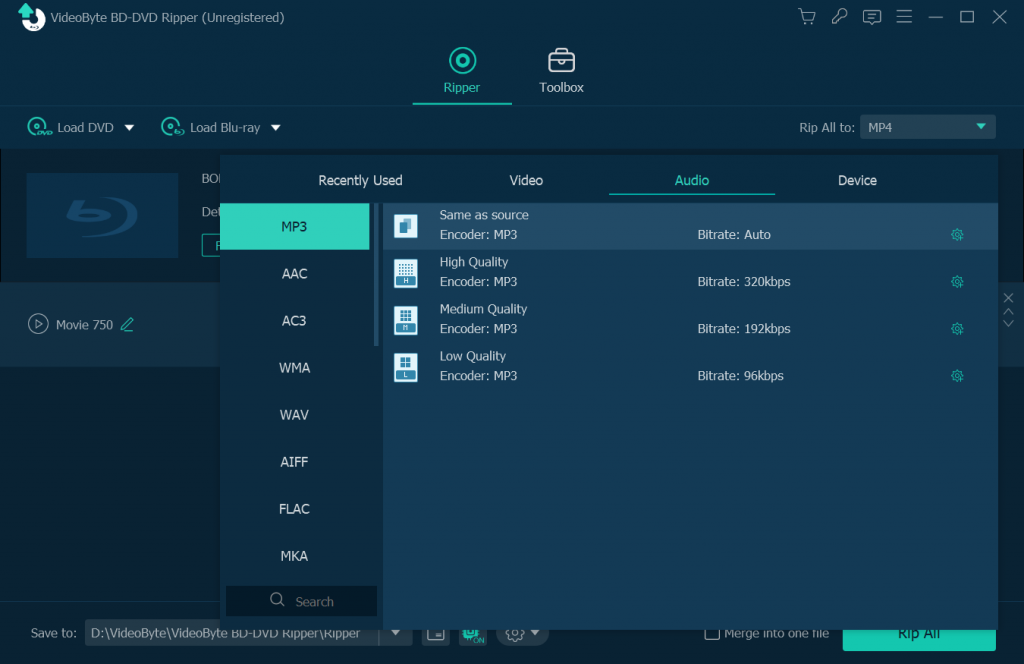
步驟 4. 開始將藍光轉換為 MP3
點選“全部撕毀右下角的「按鈕即可開始將藍光翻錄為 MP3 配樂的過程。轉換後,您將獲得轉換後的 MP3 格式的藍光音樂。您可以根據需要將這些 MP3 音訊檔案傳輸到任何 MP3 播放器或手機。
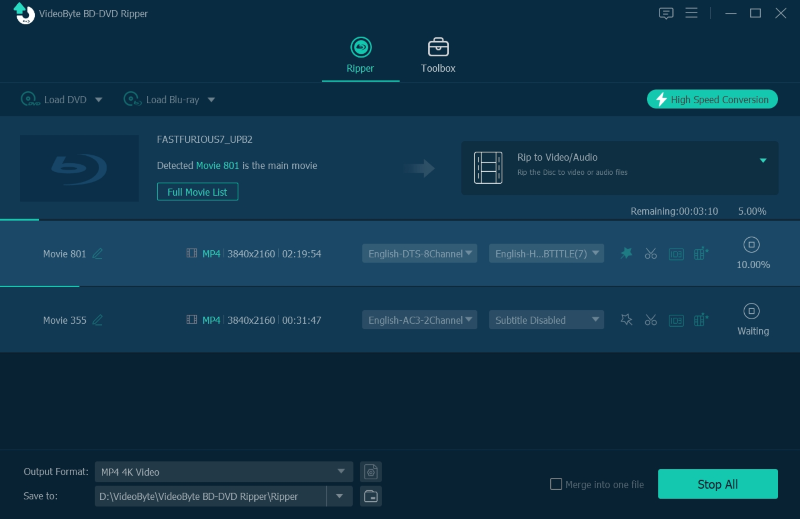
藍光轉 MP3 的常見問題解答
為什麼選擇 MP3 來翻錄藍光?
要從藍光中提取音頻,MP3 可能是一個不錯的輸出選項,因為它是大多數設備都支援的標準音頻格式。此外,保存良好的品質後,您可以確保在更多裝置上不受限制地獲得良好的播放體驗。因此,要從藍光中翻錄並保存音頻,MP3 可能是您可以選擇的良好格式選項。
什麼是藍光音訊品質?
通常,藍光光碟會使用杜比數位+ (Dolby Digital Plus) 技術對音軌進行編碼,提供 7.1 環繞聲,為您提供良好的音效。因此,當您需要將藍光翻錄為 MP3 時,請考慮使用專業的翻錄工具,例如 VideoByte BD-DVD 開膛手 可確保保持無損質量,以保持最佳的離線播放體驗。
結論
要將藍光翻錄為 MP3,您只需要專業人士的協助 藍光解密器 幫助。在所有選項中, VideoByte BD-DVD 開膛手 它能確保快速便捷的下載、高品質的音訊以及強大的藍光光碟翻錄功能,無論光碟是否受保護。現在,您可以免費安裝並翻錄藍光光碟到 MP3!



